Wie deaktiviere ich den Demo-Modus meines Kühlschranks?

Der Demo-Modus (auch Shop-Modus, Händler-Modus oder Ausstellungsmodus genannt) wird in der Regel zum Vorführen von Kühlschränken in Geschäften oder Ausstellungsräumen verwendet. Du hast so beispielsweise die Möglichkeit, die verschiedenen Displays, "Funktionen" und Innenraumbeleuchtungen vor Ort zu prüfen und zu vergleichen.
In dieser FAQ siehst du, wie du den Demo-Modus des Kühlschrankes deaktivierst.
Im Demo-Modus ist das Bedienfeld aktiviert, es können jedoch keine Einstellungen vorgenommen werden. Auch die Kühlfunktion des Kühlschranks ist deaktiviert.
Sollte dein Kühlschrank einmal nicht kühlen und/oder auf Eingaben nicht reagieren oder 0 OFF / OF OF auf dem Display angezeigt werden, besteht die Möglichkeit, dass versehentlich der Demo-Modus aktiviert wurde. Befolge zunächst die hier genannten Tipps, um zu versuchen, den Demo-Modus zu deaktivieren.

Verschiedene Kühlschrank-Modelle
1. Halte die Tasten Freezer (1) und Alarm (2) gleichzeitig für ca. fünf Sekunden gedrückt, bis du einen Signalton hörst, der Demo-Modus sollte jetzt deaktiviert sein.

2. Sollte der Demo-Modus weiterhin aktiv sein, gehe wie folgt vor:
Halte die Tasten Freezer (1), Alarm (2) und Fridge (4) gleichzeitig für ca. fünf Sekunden gedrückt, bis du einen Signalton hörst.

3. Überprüfe, ob die gewünschte(n) Temperatur(en) auf dem Display angezeigt wird/werden und passe sie ggf. an, sobald der Demo-Modus deaktiviert wurde.
Family Hub
- Tippe auf Apps, öffne die Kühlschrank-Manager App (Fridge Manager) und wähle dann Kühlschrankeinstellungen (Fridge Settings).
- Ist der Shop-Modus aktiv, tippe auf den Schalter neben Abwesenheitsmodus und dann ggf. auf Weiter oder OK, um die Funktion zu deaktivieren.

Extra Tipp
Alternativ kann der Demo-Modus bei allen Kühlschranken ausgeschaltet werden, indem der Kühlschrank für einige Sekunden komplett vom Strom getrennt wird.
Um den Demo-Modus des Samsung Kühlschranks RB37* zu deaktivieren, drücke gleichzeitig für circa zehn Sekunden die Tasten Freezer und Fridge.
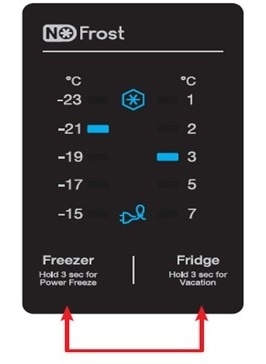
Sobald die Displayanzeige blinkt, lass die Tasten Freezer und Fridge los und drücke anschließend die Taste Freezer.
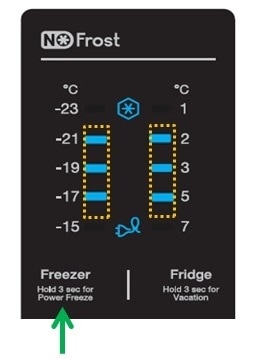
Um den Demo-Modus des Samsung Kühlschranks RB38K* zu deaktivieren, berühre innerhalb von drei Sekunden, drei Mal hintereinander, abwechselnd die Punkte A und B.
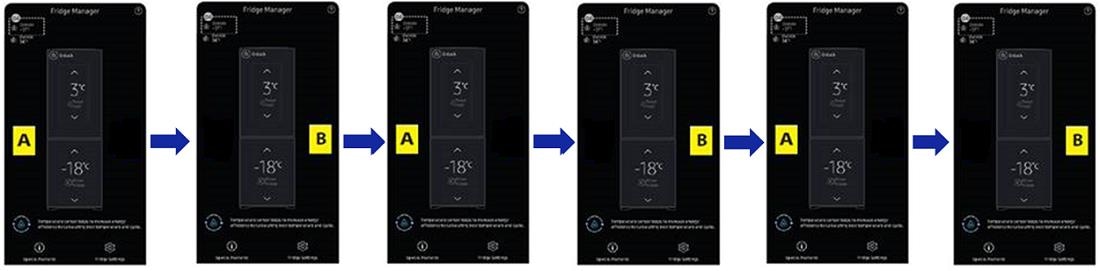
Auf dem Display deines Kühlschranks wird kurz Exhibition mode is off eingeblendet. Wird der Demo-Modus durch erneutes Drücken der Tasten aktiviert, wird kurz Exhibition mode is on auf dem Display eingeblendet.
Hinweis: Die Anzeige auf dem Display kann je nach Land und/oder Kühlschrankmodell variieren.
Um den Demo-Modus des Samsung Side-by-Side Kühlschranks RH57* zu deaktivieren, halte gleichzeitig für circa acht Sekunden die Tasten Freezer und Lighting gedrückt.
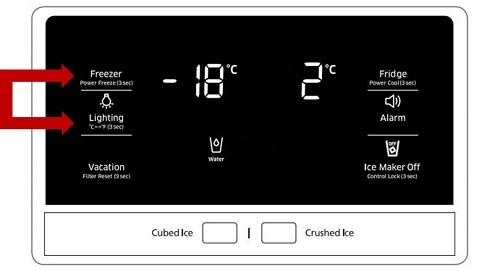
Die Anzeige auf dem Display fängt an zu blinken. Lass die Tasten Freezer und Lighting los, sobald der Klingelton „Ding-Dong“ zu hören ist. Auf dem Display des Side-by-Side Kühlschranks ist kurz of zu sehen. Wird der Demo-Modus durch erneutes Drücken der beiden Tasten aktiviert, ist nach dem „Ding-Dong“ kurz on auf dem Display zu sehen.
Hinweis:
- Das Aussehen und die Funktionen des Displays/Kühlschranks können variieren und sind modellabhängig.
- Menüs und Funktion sind in englischer Sprache abgebildet und dienen als Beispiel.
- Die Anzeige auf dem Display kann je nach Land und/oder Kühlschrankmodell variieren.
- Nähere Informationen zum Deaktivieren des Demo-Modus findest du in der Bedienungsanleitung deines Kühlschranks.
Danke für deine Rückmeldung
Bitte wählen Sie einen Grund aus.